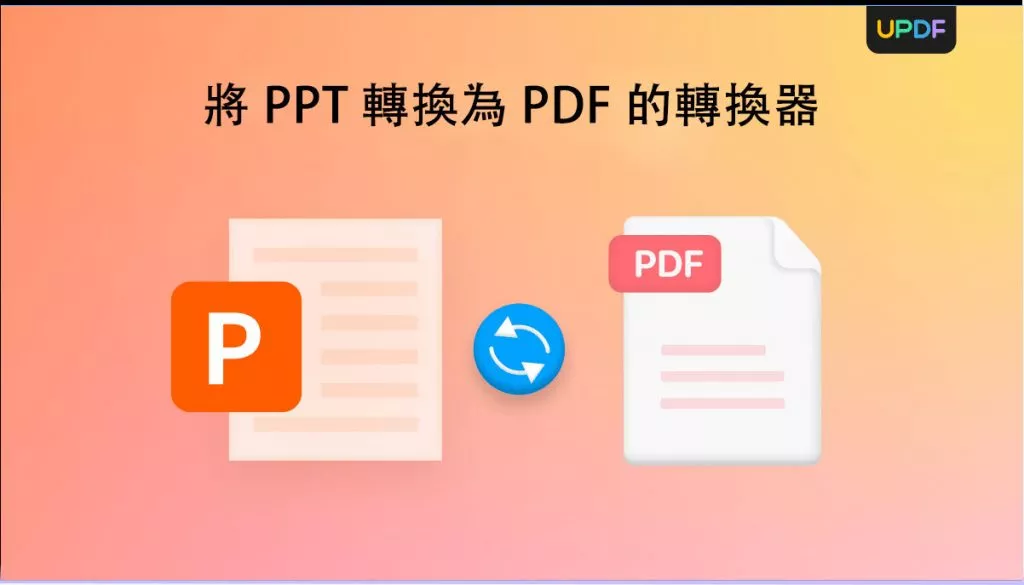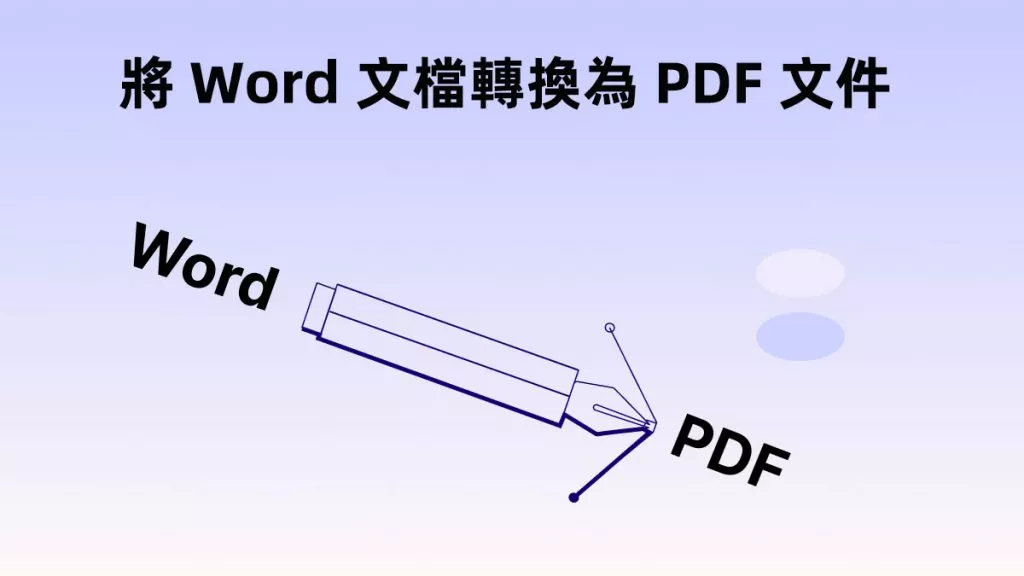分享檔案後卻被告知無法開啟,這真的會讓人超頭痛,尤其是處理 OFD 檔案時。因此,將 OFD 轉換成 PDF 文件,就能讓所有人順利存取您的檔案,解決這種困擾的同時,還能確保檔案的無縫相容性。這時候用一款可靠的轉換工具,就可以確保檔案易於存取和分享。
第 1 部分:如何將 OFD 轉換為 PDF 文件
考量到大家對這類轉換工具的需求,本節會帶您了解如何解決檔案相容性問題,同時確保您的檔案易於存取。另外,轉換完成後,也可以試試用 UPDF—— 這款進階工具能讓您輕鬆編輯、註釋並管理 PDF 文件。
Windows • macOS • iOS • Android 100% 安全性

不過,在開始操作前,先學會透過簡單步驟將 OFD 轉成 PDF 文件,讓整個過程更便捷吧!
1. LightPDF
透過 LightPDF,用戶可以將 OFD 檔案轉換成 PDF 文件,同時完整保留原始格式。它支援多種格式轉換,包括 Word、PPT、Excel,以及 PNG 等圖片格式。更重要的是,這款工具遵循嚴格的隱私標準,轉換後所有檔案都會自動從伺服器刪除。按照以下步驟操作,就能輕鬆將 OFD 檔案轉成 PDF 文件,方便後續管理:
- 步驟 1:先在您的裝置上開啟該工具的首頁,接著點選「選擇檔案」按鈕,或是直接拖曳需要轉換的 OFD 檔案到工具介面中。
- 步驟 2:進入下一個介面後,點擊「轉換為 PDF 文件」按鈕,等待工具順利完成轉換即可。
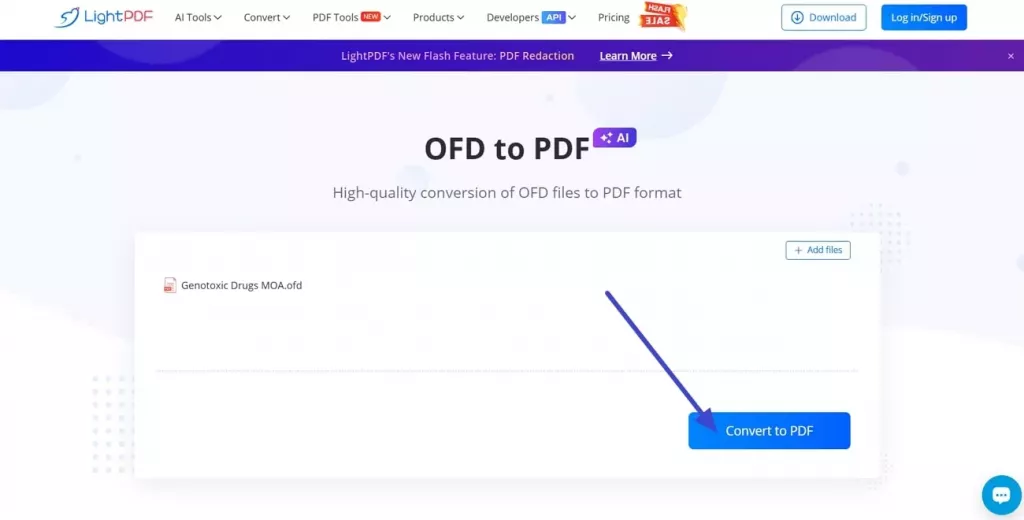
2. Speedpdf
Speedpdf 是很受歡迎的線上 OFD 轉 PDF 文件平台,支援所有作業系統,包括 Mac、Windows 和 Linux。您只要透過拖放方式,就能將 OFD 檔案轉成 PDF 文件;此外,它還能在壓縮檔案時不影響品質。如果想試試這種不用費力的轉換方式,請參考以下步驟:
- 步驟 1:造訪 Speedpdf 的主要工作區,從首頁點選「選擇檔案」按鈕,將您需要的 OFD 檔案新增到工具中。
- 步驟 2:接著按下「轉換」按鈕,工具只需一鍵就能將 OFD 檔案轉成 PDF 文件;最後點擊「下載」按鈕,把轉換好的 PDF 文件儲存到您的裝置裡。
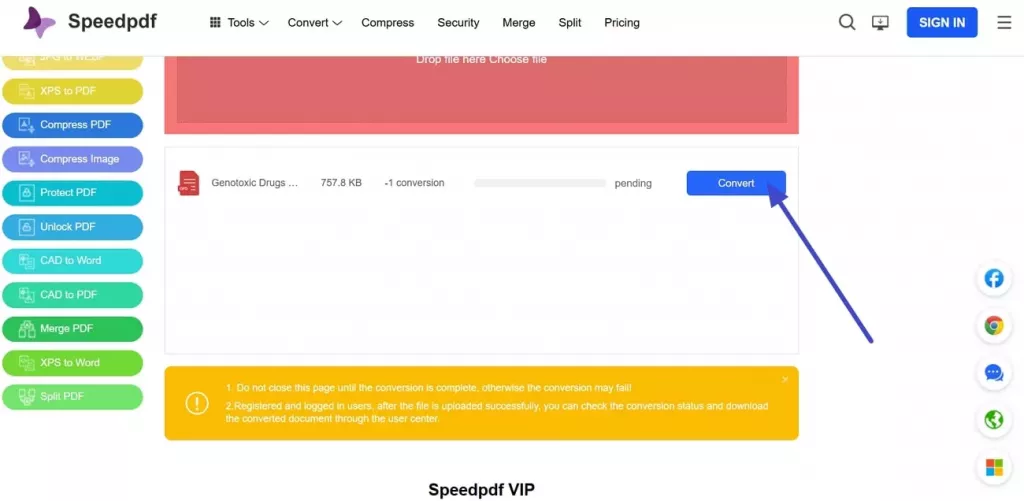
3. iLovePDF
iLovePDF 也是一款常用的 OFD 轉 PDF 文件工具,最大優點是介面易於操作。除此之外,它每天還提供兩次免費轉換機會,可處理 3MB 以內的檔案。用戶只要上傳檔案,或直接拖曳到平台上,就能完成轉換。想體驗流暢的轉換過程,按照以下指南操作,幾分鐘內就能搞定:
- 步驟 1:先在您的裝置上開啟該工具,點選「點擊選擇」檔案按鈕,將需要的 OFD 檔案上傳到平台。
- 步驟 2:檔案上傳完成後,工具會自動開始處理,此時狀態會顯示「待轉換」;轉換結束後,點擊「下載」就能把 PDF 文件儲存到電腦。
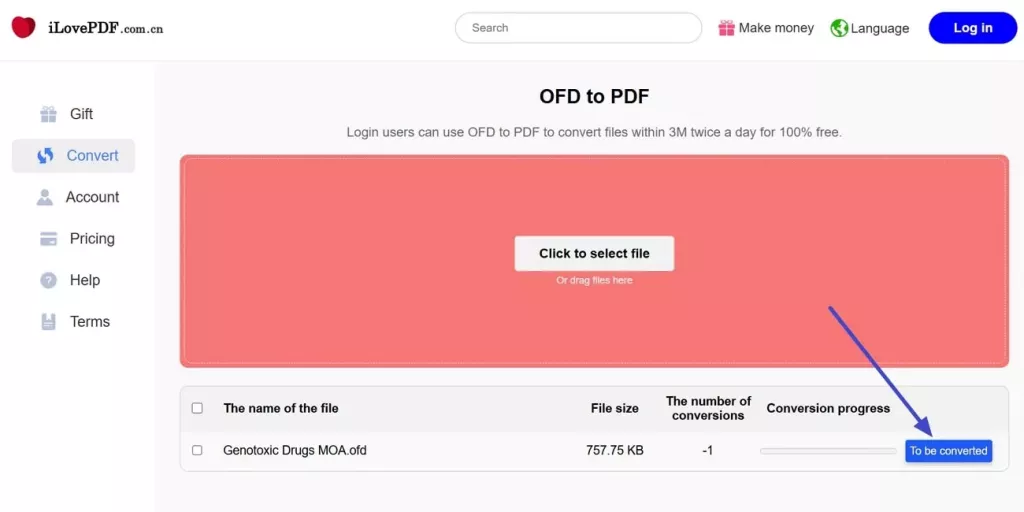
4. WorkinTool
WorkinTool 是另一款線上 OFD 轉 PDF 文件工具,主打可同時轉換多個檔案。而且它能確保轉換過程中,不會犧牲檔案品質與原始格式。使用這款工具時,您可以先將 OFD 檔案轉成 JPG,之後再把這些 JPG 合併成 PDF 文件。按照以下步驟操作,很快就能完成轉換:
- 步驟 1:在您的裝置上啟動工具,點擊「新增」圖示,將需要轉換的 OFD 檔案上傳到工具中。
- 步驟 2:接著點選「Pages to JPG」選項,把 OFD 檔案的所有頁面轉成 JPG 格式;完成後,只要點擊「轉換」按鈕,就能完成整個轉換任務。
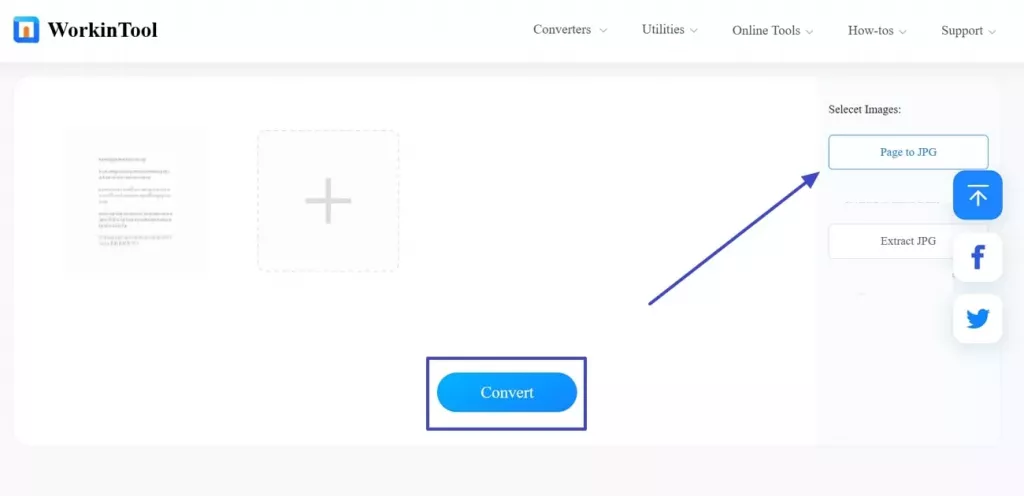
5. Speedoffice
透過 Speedoffice,用戶只要把 OFD 檔案拖到工具的主要工作區,就能轉換成 PDF 文件。此外,它還能在保持檔案品質的前提下,完美壓縮檔案大小,很適合用來上傳。除了轉換功能,這個平台還支援多種檔案保護設定,像是密碼鎖定、授權管理等。參考以下步驟,瞬間就能把無法存取的 OFD 檔案轉成 PDF 文件:
- 步驟 1:先取得工具的使用權限,在您的裝置上啟動轉換流程;接著從首頁點選「選擇檔案」按鈕,將需要的 OFD 檔案上傳到工具。
- 步驟 2:檔案上傳後可能需要一點時間載入,待載入完成,按下「轉換」按鈕,工具就會自動將 OFD 檔案轉成 PDF 文件。

上述工具都支援將 OFD 檔案轉換成 PDF 文件,但這些線上工具其實有一些限制,建議使用前先了解清楚。
第 2 部分:轉換後輕鬆管理您的 PDF 文件
將 OFD 轉成 PDF 文件後,您是否在找一款功能強大的 PDF 文件編輯器?最好是能媲美 Adobe Acrobat,又有高 CP 值的替代品?如果是的話,推薦您試試 UPDF—— 它能成為您的 PDF 管理好幫手!這款工具不僅提供完整的編輯功能(如註釋、文字修改),還能輕鬆管理頁面。您可以將多個頁面合併成一個檔案,或是把單一檔案拆成多個,方便日後共享與管理。目前它有提供免費試用版,點擊下方按鈕就能體驗:
Windows • macOS • iOS • Android 100% 安全性
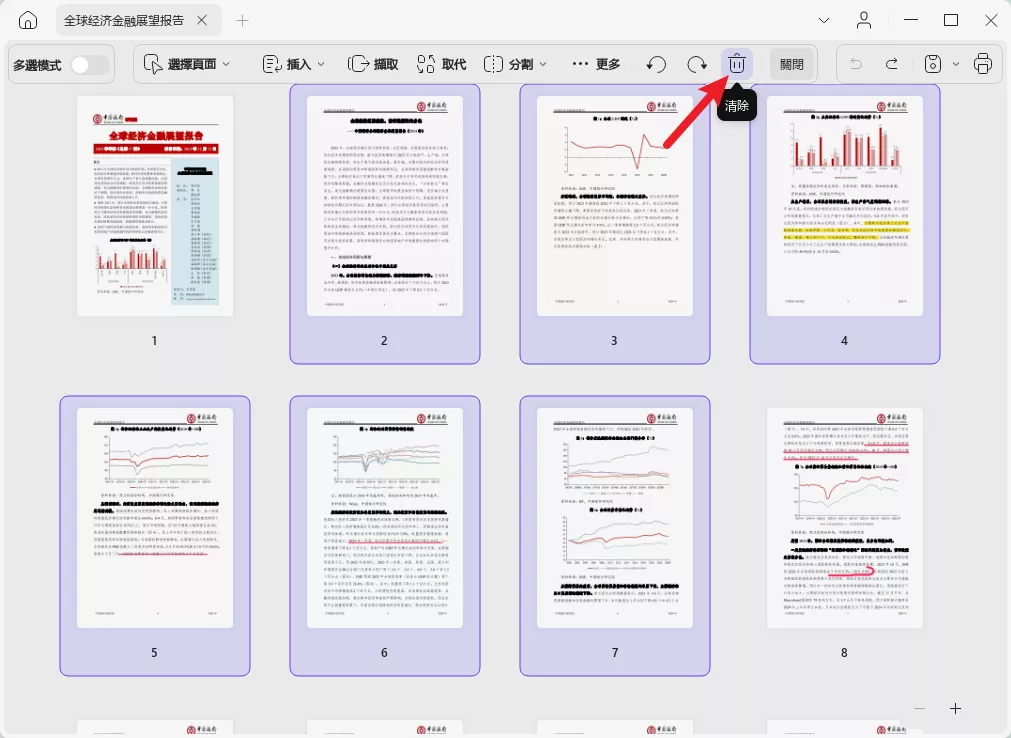
如果您正在找經濟實惠的解決方案,UPDF 的價格只要 Adobe Acrobat 的 1/6,CP 值相當高!若想知道 UPDF 如何簡化您的文件編輯的流程,不妨觀看這支教學影片,親眼看看這些創新功能的實際運作效果。
📌 延伸閱讀:UPDF 與 Adobe Acrobat 對比 >>
結論
總結來說,線上將 OFD 轉換成 PDF 文件,對確保檔案易於存取、並能在不同裝置與平台上順利相容,是非常重要的步驟。透過上述幾款線上工具,您幾分鐘內就能順利轉換 OFD 檔案,但它們還是有一些限制(如檔案大小、隱私風險等)。不過,轉換後的檔案管理才是重點 —— 這時候 UPDF 就能派上用場,它提供直覺式的 PDF 文件編輯與處理功能,讓您輕鬆管理和編輯 PDF 文件。
Windows • macOS • iOS • Android 100% 安全性
 UPDF
UPDF
 Windows
Windows Mac
Mac iPhone/iPad
iPhone/iPad Android
Android UPDF AI 在線
UPDF AI 在線 UPDF 數位簽名
UPDF 數位簽名 PDF 閱讀器
PDF 閱讀器 PDF 文件註釋
PDF 文件註釋 PDF 編輯器
PDF 編輯器 PDF 格式轉換
PDF 格式轉換 建立 PDF
建立 PDF 壓縮 PDF
壓縮 PDF PDF 頁面管理
PDF 頁面管理 合併 PDF
合併 PDF 拆分 PDF
拆分 PDF 裁剪 PDF
裁剪 PDF 刪除頁面
刪除頁面 旋轉頁面
旋轉頁面 PDF 簽名
PDF 簽名 PDF 表單
PDF 表單 PDF 文件對比
PDF 文件對比 PDF 加密
PDF 加密 列印 PDF
列印 PDF 批量處理
批量處理 OCR
OCR UPDF Cloud
UPDF Cloud 關於 UPDF AI
關於 UPDF AI UPDF AI解決方案
UPDF AI解決方案  AI使用者指南
AI使用者指南 UPDF AI常見問題解答
UPDF AI常見問題解答 總結 PDF
總結 PDF 翻譯 PDF
翻譯 PDF 解釋 PDF
解釋 PDF 與 PDF 對話
與 PDF 對話 與圖像對話
與圖像對話 PDF 轉心智圖
PDF 轉心智圖 與 AI 聊天
與 AI 聊天 PDF 轉成 Word
PDF 轉成 Word PDF 轉成 Excel
PDF 轉成 Excel PDF 轉成 PPT
PDF 轉成 PPT 使用者指南
使用者指南 技術規格
技術規格 產品更新日誌
產品更新日誌 常見問題
常見問題 使用技巧
使用技巧 部落格
部落格 UPDF 評論
UPDF 評論 下載中心
下載中心 聯絡我們
聯絡我們